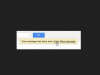Kredit za obrázok: Jeffrey Hamilton/Stockbyte/Getty Images
V priebehu rokov množstvo úložného priestoru poskytovaného prenosnými jednotkami USB neustále rástlo, aj keď náklady na toto úložisko prudko klesali. Jeden môže skončiť hromadením niekoľkých USB diskov rôznych veľkostí, z ktorých každý obsahuje rôzne súbory.
Ak máte teraz väčšiu jednotku USB, skombinovanie všetkých súborov z predchádzajúcej jednotky alebo jednotiek s vašou aktuálnou jednotkou USB je jednoduchý proces, ktorý môže trvať len 10 minút.
Video dňa
Kombinovanie súborov (Microsoft Windows)
Krok 1
Zapojte starú jednotku USB, z ktorej chcete prenášať súbory, do portu USB na počítači.
Krok 2
Prejdite na pracovnú plochu systému Windows, kliknite pravým tlačidlom myši a vyberte „Nový“ a potom „Nový priečinok“. Zobrazí sa priečinok pracovnej ploche so zvýrazneným textom s nápisom „Nový priečinok“. Kliknite na text, pomenujte nový priečinok a stlačte "Enter" kľúč.
Tento priečinok bude slúžiť ako medzistanica pre vaše staré súbory na ceste na nový disk.
Krok 3
Vo Windows 7 a Vista kliknite na tlačidlo s ikonou Microsoft Windows v rohu obrazovky a zvoľte "Počítač".
Vo Windows XP kliknite na tlačidlo "Štart" v rohu obrazovky, vyberte "Spustiť..." a pred kliknutím na tlačidlo "OK" napíšte slovo "explorer".
Krok 4
Dvojitým kliknutím vyberte svoju jednotku USB zo zoznamu jednotiek.
Krok 5
Vyberte všetky súbory a priečinky, ktoré chcete preniesť na svoj nový disk, a potom ich presuňte myšou do priečinka, ktorý ste práve vytvorili na pracovnej ploche.
Krok 6
Počkajte na dokončenie kopírovania súborov. Po skopírovaní všetkých požadovaných súborov do priečinka na pracovnej ploche bezpečne odstráňte starú jednotku USB z počítača.
Krok 7
Opakujte predchádzajúce kroky pre každú staršiu jednotku USB, ktorá obsahuje súbory, ktoré chcete zlúčiť. Môžete použiť rovnaký priečinok, ktorý ste vytvorili prvýkrát, alebo vytvoriť ďalšie priečinky s názvami ako „USB 1“, „USB 2“ atď.
Krok 8
Zapojte novú jednotku USB, presuňte myšou nový priečinok (alebo priečinky), ktorý ste vytvorili na pracovnej ploche, na ikonu jednotky USB a máte hotovo! Súbory z vašich starších jednotiek USB sa spojili na jednu jednotku.
Ak neskôr nájdete ďalšie staré USB disky, môžete zopakovať vyššie uvedené kroky.
Prenos súborov (Apple Macintosh)
Krok 1
Zapojte starú jednotku USB, z ktorej chcete prenášať súbory, do portu USB na počítači Apple Macintosh.
Krok 2
Kliknite na ponuku „Súbor“ vo Finderi v ľavej hornej časti obrazovky a vyberte „Nový priečinok“. Zobrazí sa priečinok pracovnej ploche so zvýrazneným textom s nápisom „Nový priečinok“. Kliknite na tento text, pomenujte nový priečinok a stlačte "Enter" kľúč.
Tento priečinok bude slúžiť ako medzistanica pre vaše staré súbory na ceste na nový disk.
Krok 3
Kliknite na ikonu Finder pre váš starý USB disk a pretiahnite ho – alebo konkrétne súbory a priečinky z neho – do nového priečinka na pracovnej ploche, ktorý ste práve vytvorili.
Krok 4
Počkajte na dokončenie kopírovania súborov. Po skopírovaní všetkých požadovaných súborov do priečinka na pracovnej ploche presuňte myšou ikonu vášho starého USB prejdite na miesto, kde sa ikona koša bežne nachádza v doku, aj keď sa teraz zobrazí ako ikona „Vysunúť“ namiesto toho. Teraz môžete bezpečne odpojiť USB disk od Macu.
Krok 5
Opakujte predchádzajúce kroky pre každú staršiu jednotku USB, ktorá obsahuje súbory, ktoré chcete zlúčiť. Môžete použiť rovnaký priečinok, ktorý ste vytvorili prvýkrát, alebo vytvoriť ďalšie priečinky s názvami ako „USB 1“, „USB 2“ atď.
Krok 6
Zapojte novú jednotku USB, presuňte myšou nový priečinok (alebo priečinky), ktorý ste vytvorili na pracovnej ploche, na ikonu jednotky USB a máte hotovo! Súbory z vašich starších jednotiek USB sa spojili na jednu jednotku.
Ak neskôr nájdete ďalšie staré USB disky, môžete zopakovať vyššie uvedené kroky.
Veci, ktoré budete potrebovať
Váš starý USB disk alebo disky
Nový USB disk
Osobný počítač (Windows alebo Mac)
Tip
Pred spustením sa uistite, že na vašom novom disku USB je dostatok voľného miesta na uloženie súborov zo staršieho disku alebo jednotiek.
Pozor
Ak sa plánujete zbaviť svojich starých USB diskov, uistite sa, že ich úplne naformátujete, než ich dáte preč alebo vyhodíte do koša. Úplné formátovanie – nie „rýchle formátovanie“ – alebo vymazanie disku pomocou programu na skartovanie údajov sú jedinými spoľahlivými spôsobmi, ako zabezpečiť, aby si vaše staré súbory nemohli prečítať ľudia, ktorí budú disk v budúcnosti používať.